3 sposoby automatycznego numerowania linii w programie Microsoft Excel
Często podczas tworzenia tabel w programie Excel wybierana jest osobna kolumna, w której numery linii są wskazane dla wygody. Jeśli tabela nie jest zbyt długa, nie jest dużym problemem ręczne numerowanie poprzez wpisanie liczb z klawiatury. Ale co, jeśli ma więcej niż tuzin, a nawet sto linii? W tym przypadku na ratunek przychodzi automatyczna numeracja. Dowiedzmy się, jak tworzyć automatyczne numerowanie w programie Microsoft Excel.
Spis treści
Numeracja
Microsoft Excel zapewnia użytkownikom kilka sposobów automatycznego numerowania linii. Niektóre z nich są tak proste, jak to tylko możliwe w wykonaniu i funkcjonalne, podczas gdy inne są bardziej złożone, ale także zawierają wielkie możliwości.
Metoda 1: wypełnienie pierwszych dwóch wierszy
Pierwsza metoda polega na ręcznym wypełnianiu pierwszych dwóch linii liczbami.
- W pierwszej kolumnie wybranej dla kolumny numerowania wpisz numer "1", w drugiej (ta sama kolumna) - "2".
- Wybierz te dwie wypełnione komórki. Stajemy się lewym dolnym rogiem najniższego z nich. Pojawi się uchwyt do wypełniania. Klikamy lewym przyciskiem myszy, a przy wciśniętym przycisku rozkładamy go do końca stołu.
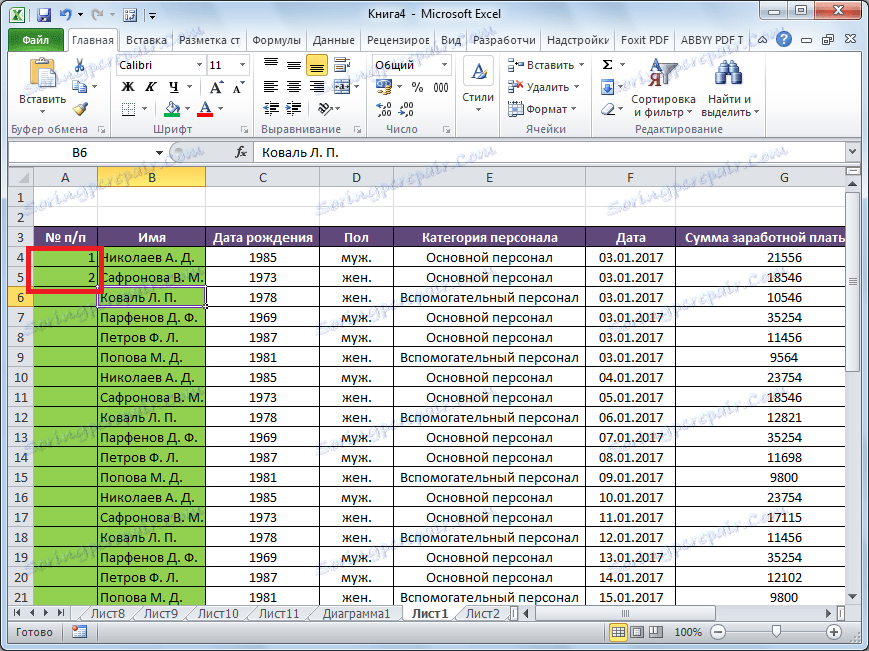
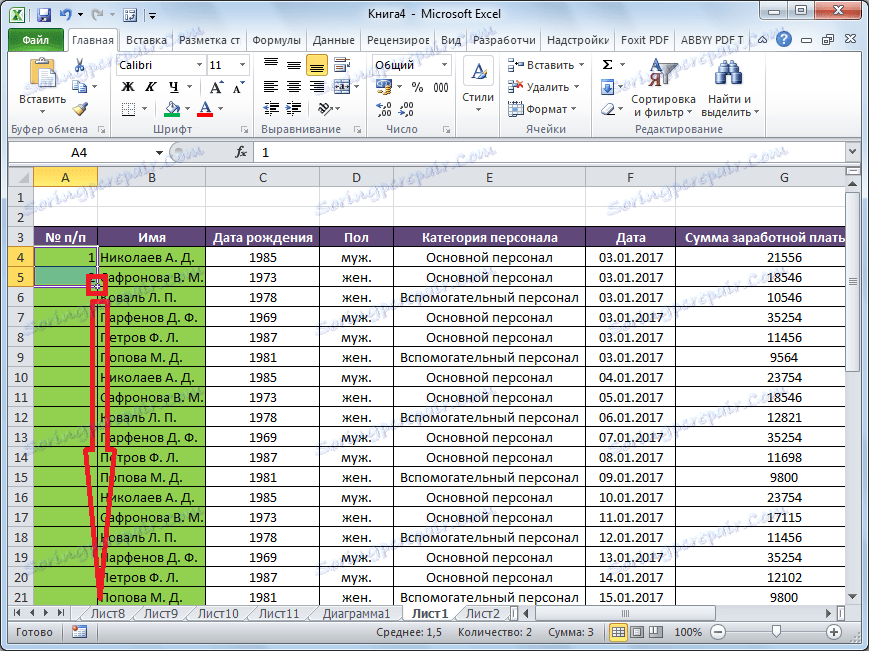
Jak widać, numeracja linii została automatycznie wypełniona w kolejności.
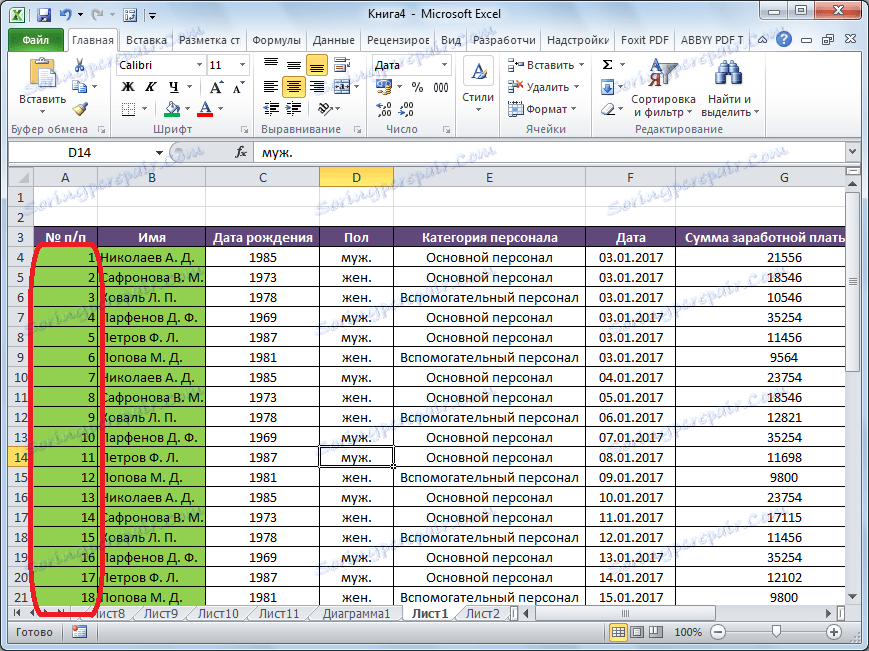
Ta metoda jest dość łatwa i wygodna, ale jest dobra tylko dla stosunkowo małych stołów, ponieważ ciągnięcie markera po stole z setek lub nawet tysięcy linii jest nadal trudne.
Metoda 2: Użyj funkcji
Drugim sposobem automatycznego napełniania jest użycie funkcji "LINE" .
- Wybierz komórkę, w której będzie znajdować się numer "1". Wprowadź wyrażenie "= LINE (A1)" w łańcuchu formuły i kliknij przycisk ENTER na klawiaturze.
- Podobnie jak w poprzednim przypadku kopiujemy formułę za pomocą znacznika wypełnienia do dolnych komórek tabeli w tej kolumnie. Tylko tym razem wybieramy nie pierwsze dwie komórki, ale tylko jedną.
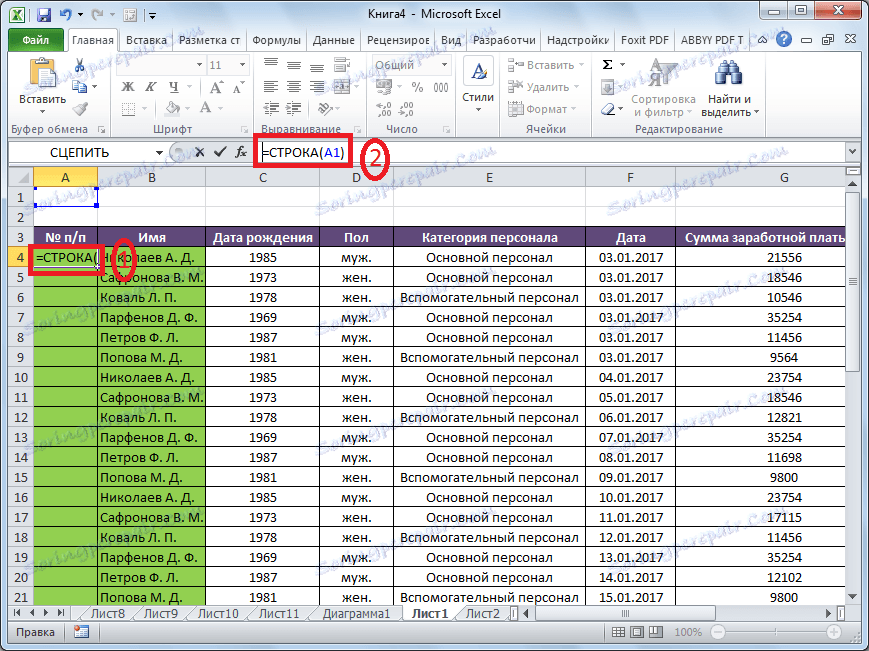
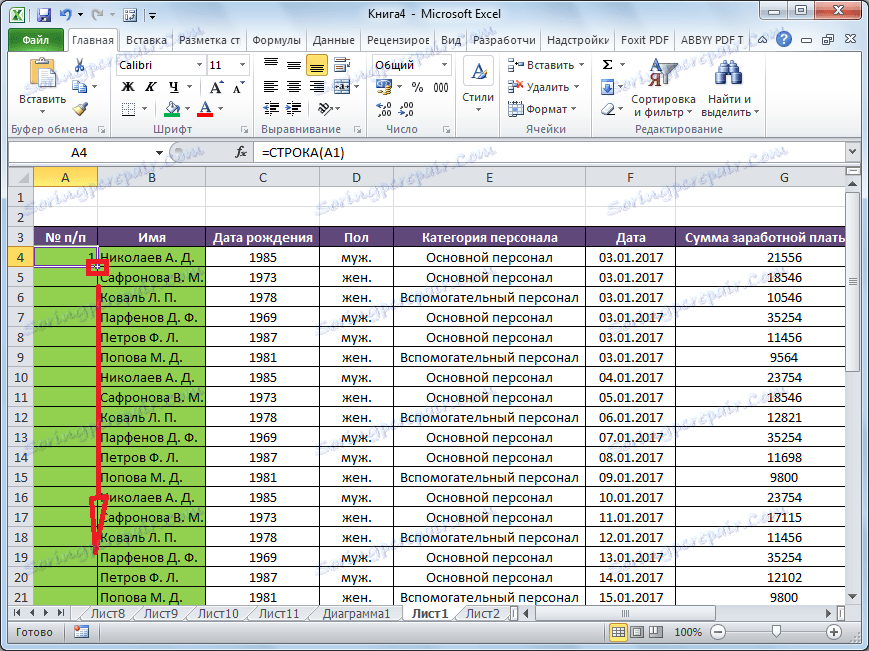
Jak widać, numeracja linii jest w tym przypadku również uporządkowana w kolejności.
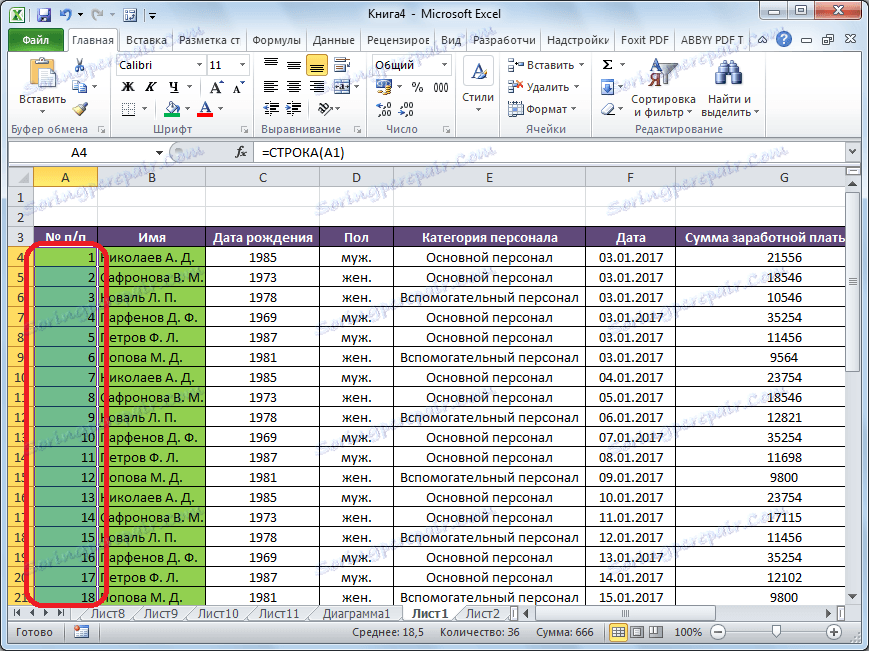
Ale w zasadzie ta metoda nie różni się zbytnio od poprzedniej i nie rozwiązuje problemu z koniecznością przeciągania znacznika po całej tabeli.
Metoda 3: Wykorzystanie postępu
Trzeci sposób numerowania przy użyciu progresji jest odpowiedni dla długich tabel z dużą liczbą rzędów.
- Pierwsza komórka jest numerowana w najzwyklejszy sposób, wpisując tam numer "1" z klawiatury.
- Na wstążce w przyborniku "Edycja", który znajduje się w zakładce "Strona główna" , kliknij przycisk "Wypełnij" . W wyświetlonym menu kliknij pozycję "Postęp" .
- Otworzy się okno "Progresja" . W parametrze "Lokalizacja" ustaw przełącznik w pozycji "Według kolumn" . Przełącznik "Typ" musi znajdować się w pozycji "Arytmetyczne" . W polu "Krok" musisz ustawić numer "1", jeśli jest zainstalowany inny. Pamiętaj, aby wypełnić pole "Wartość limitu" . Tutaj musisz podać liczbę linii, które należy ponumerować. Jeśli ten parametr nie zostanie wypełniony, numeracja automatyczna nie zostanie wykonana. Na koniec kliknij przycisk "OK".
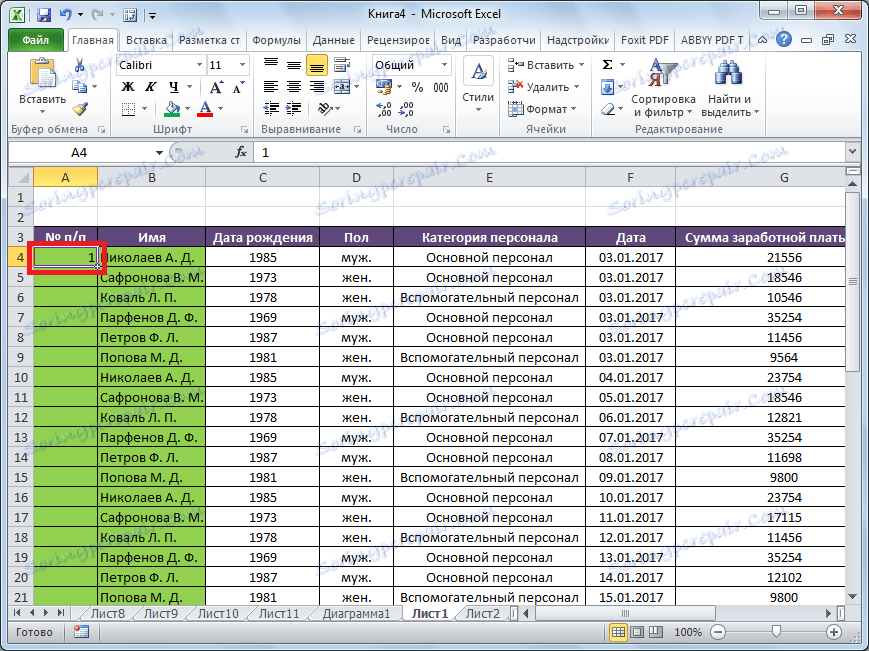
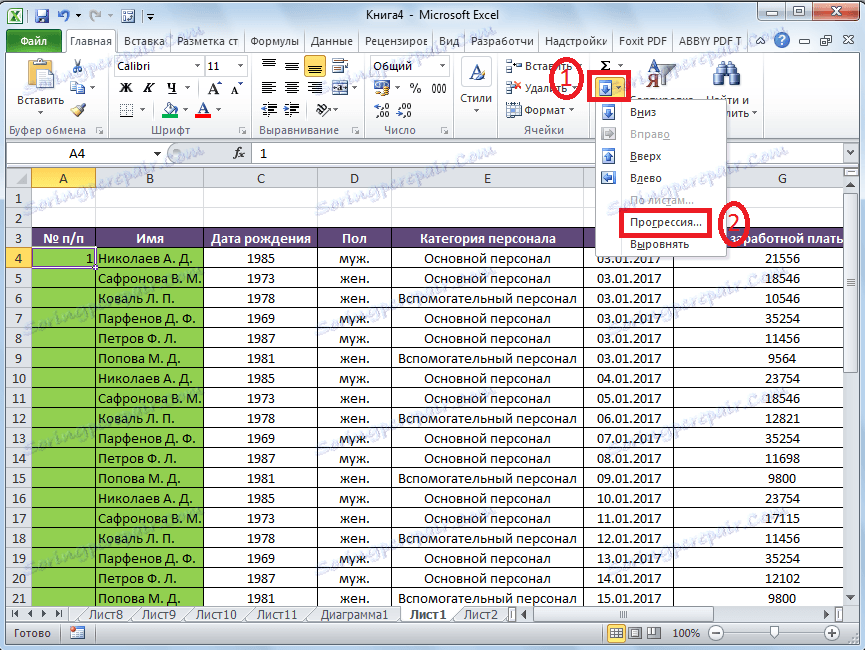
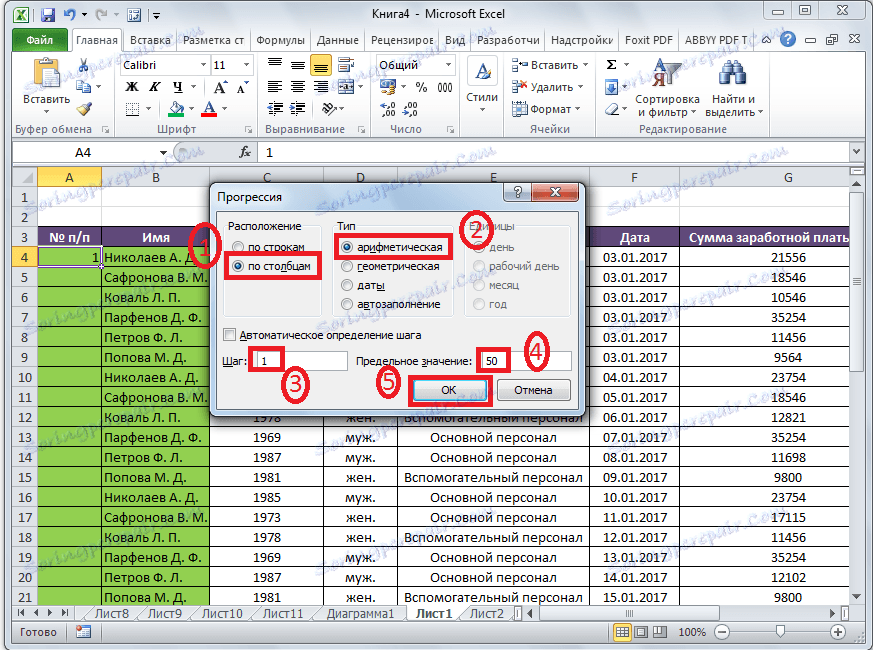
Jak widać, to pole, wszystkie wiersze tabeli będą numerowane automatycznie. W takim przypadku nie musisz niczego ciągnąć.
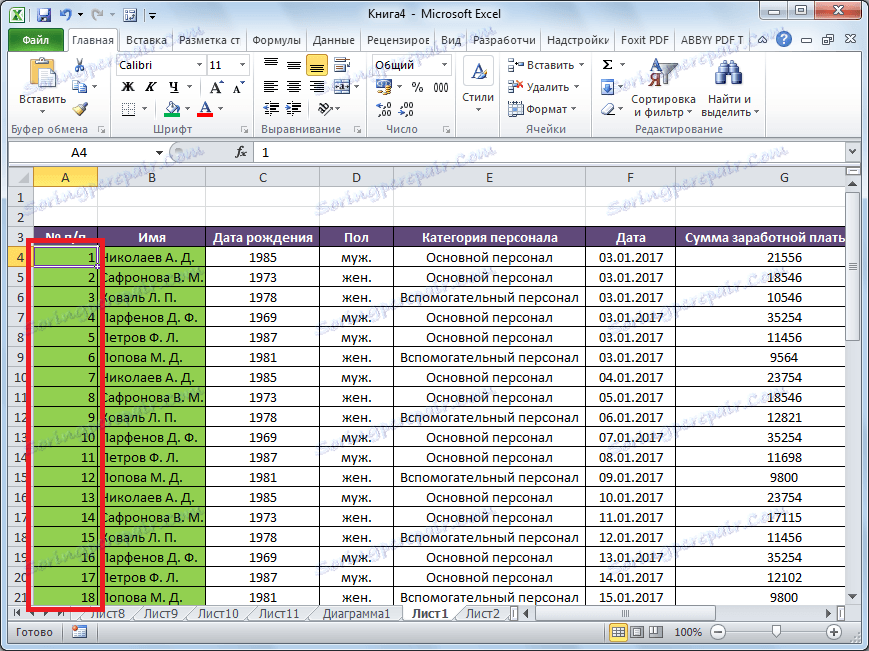
Alternatywnie możesz użyć poniższego schematu w ten sam sposób:
- W pierwszej komórce wpisz liczbę "1", a następnie wybierz cały zakres komórek, które chcesz numerować.
- Wywołaj okno narzędzia Progresja w taki sam sposób jak powyżej. Ale tym razem nie musisz niczego wprowadzać ani zmieniać. W tym przypadku nie trzeba wprowadzać danych w polu "Wartość graniczna" , ponieważ żądany zakres jest już wybrany. Wystarczy kliknąć przycisk "OK".
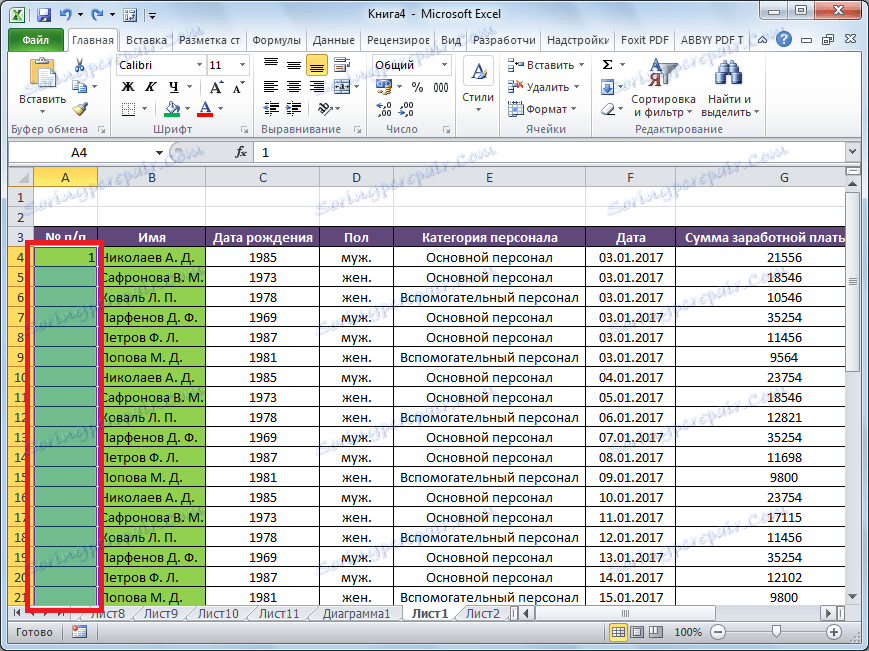
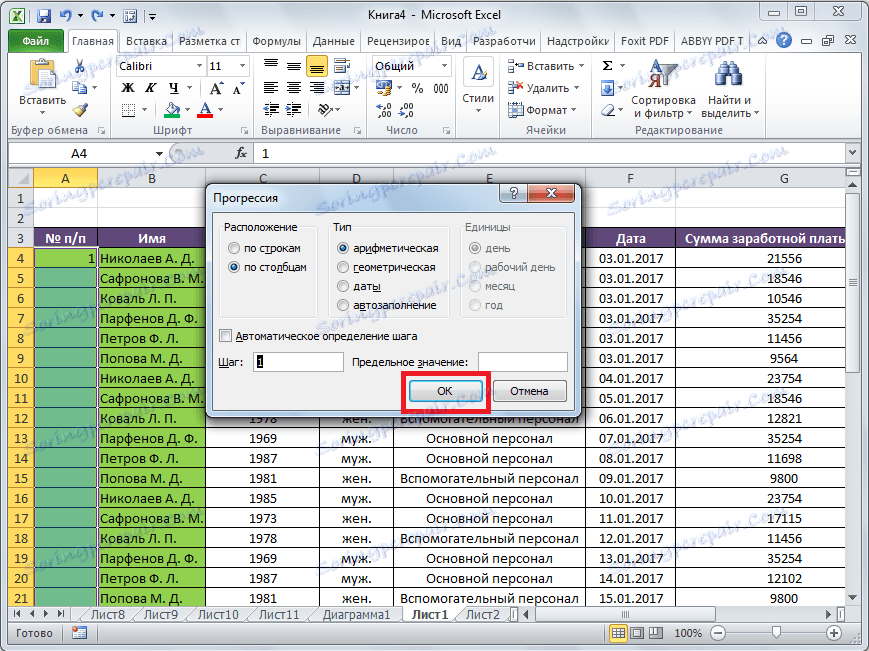
Ta opcja jest dobra, ponieważ nie musisz określać, ile wierszy zawiera tabela. Jednocześnie musisz wybrać wszystkie komórki w kolumnie z liczbami, co oznacza, że powracamy do tego samego, co przy użyciu pierwszych metod: przewijanie tabeli do dołu.
Jak widać, istnieją trzy główne sposoby automatycznego numerowania linii w programie. Spośród nich najbardziej praktyczną opcją jest wersja z numeracją pierwszych dwóch wierszy, po której następuje kopiowanie (jako najprostsza) oraz wersja wykorzystująca progresję (ze względu na możliwość pracy z dużymi tabelami).